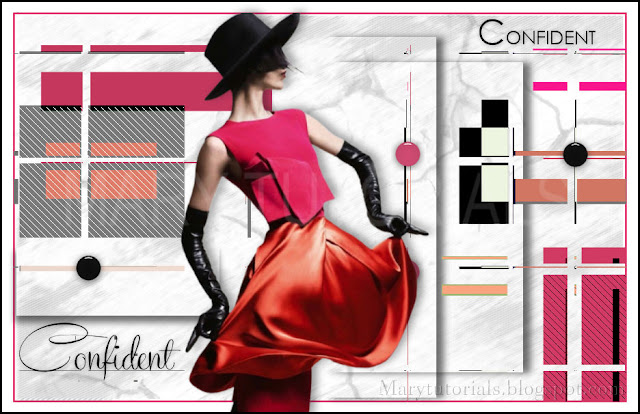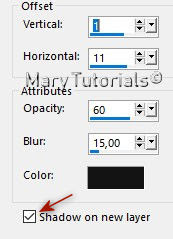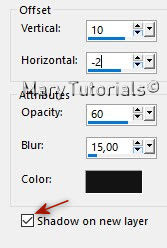Képet és a leírást saját képtáradként nem használhatod fel és az engedélyem nélkül
nem viheted másik oldalra. Köszönöm.
Corel 2018 verzióval készült.
----
Kellékek:
---
Fordítók:
Köszönöm a fordítást.
Íme!
Ezután mindent a kereten belül helyezz el.
6.
Új réteg
7.
Edit - Copy - magabiztosháttérdekor- Edit - Paste Into Selection
7.
Kijelölés marad!
8.
Új réteg
9.
Edit - Copy - Magabiztosdekor alap- Paste Into Selection
10.
Opacity: 16 %
11.
Select None
12.
Új réteg
13.
VM Istant Art - Vernissage...
14.
Ezt a mintázatot kaptad.
A réteget igazítsd a kereten belülre.
15.
16.
Edit - Cut.
17.
Így már jobb, de az én női tubemhoz a szín nem megfelelő.
A színeket módosítom.
18.
Segítségül készítettem egy táblázatot, melyiket milyen színre festem.
Erre csakis akkor lesz szükséged, ha az én tubémmal dolgozol.
Amennyiben a saját tubét használsz , ahhoz igazítsd a színeket.
19.
20.
1. Lépésként a nagy zöld keretet jelöltem ki.
21.
22.
23.
A menü beállítása ilyenkor:
24.
26.
27.
Itt is - Ad( Shift) legyen
28.
29.
Select None.
30.
Végül a lila tömb következik.
31.
32.
Select None.
33.
Továbbra is ezen a rétegen dolgozom.
34.
Van DerLee- UnPlugged X- Tan Deform...
35.
36.
AP 01 -( Innovations) - Line Silverling...
37.
Select None.
38.
39.
AP 01 -( Innovations) - Line Silverling...
.40.
Select None.
Selection- Load/ Save Selection - Save Selection From Disk- magabiztos...
41.
Nem kell új réteg.
42.
Effects - 3D Effects - Drop Shadow:
43.
Selection Select None.
...a képed..
44.
Selection- Load/ Save Selection - Save Selection From Disk- magabiztos...1...
45.
47.
Select None.
48.
Selection- Load/ Save Selection - Save Selection From Disk- magabiztos...2...
49.
Effects - 3D Effects - Drop Shadow:
50.
Select None
51.
Raster 5 / felső réteg.
52.
Új réteg
53.
Edit - Copy- Helyezd be a gombokat - új réteggel- az alábbi kép szerint.
54.
Új réteg
55.
Edit - Copy - 2409 tube- pozicionáld középre- nagy kép.
56.
Effects - 3D Effects - Drop Shadow:
57.
Új réteg
58.
Edit - Copy - helyezd el az írást a képedre a nagy kép szerinti helyre.
59.
Layers - Merge - Merge Visible.
59.
Selections - Select All
60.
61.
Select None.
---
Készen vagy!
Írd alá, mentsd jpgbe..
Köszönöm, hogy engem választottál.
Amennyiben kikapcsolódtál, gyere máskor is.
------
---